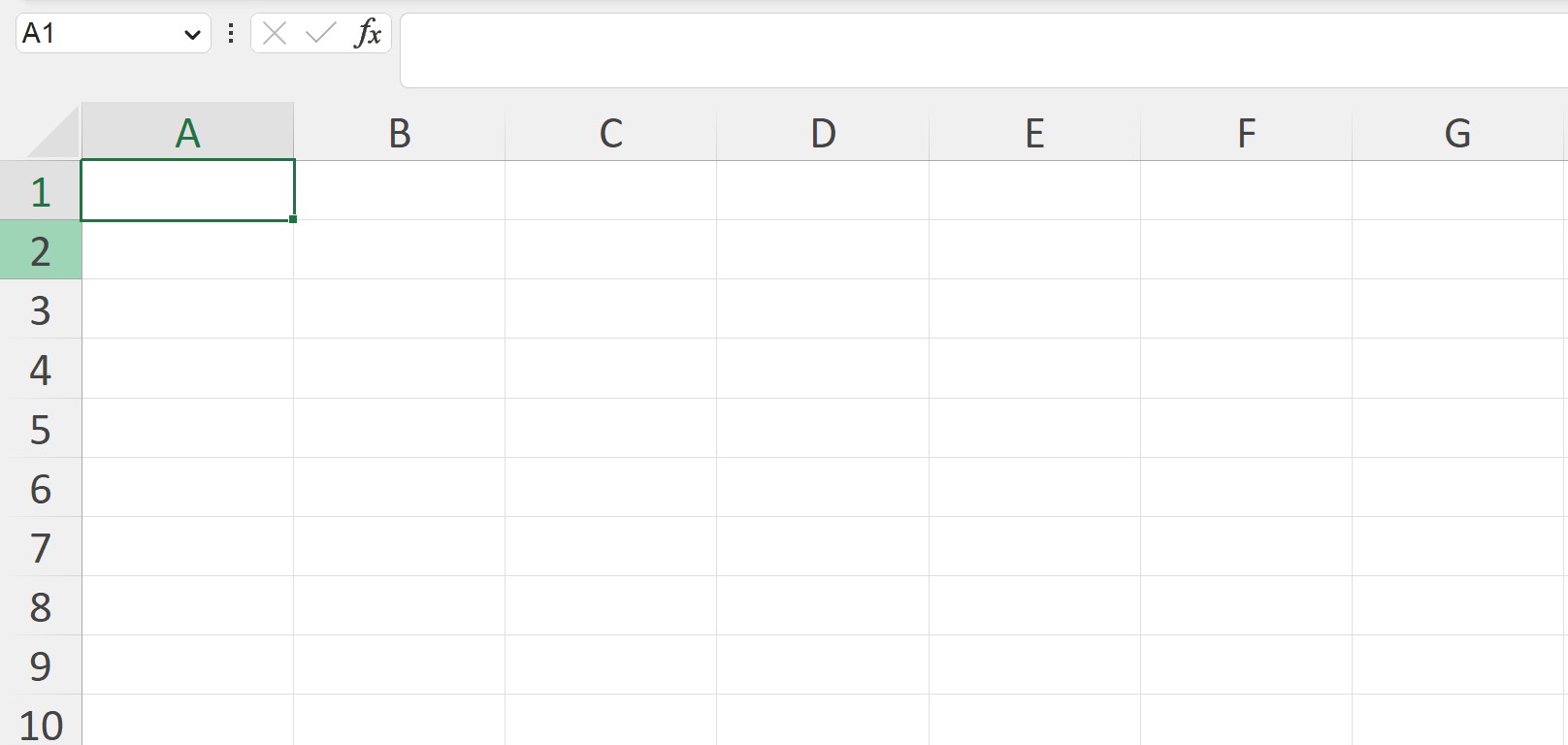Excel 2013 ve pivot tabloların kullanımı, özet tablolar ve dilimleyiciler o..
Excel Veri Analizi: Filtre Sonrası Veri Sayısını Anlama
3 Dakikada Ücretsiz Excel Seviyenizi Belirleyin!
Excel bilginizi test edin ve seviyenizi öğrenin. Ücretsiz Excel sınavına katılın!
Excel Sınavına Başla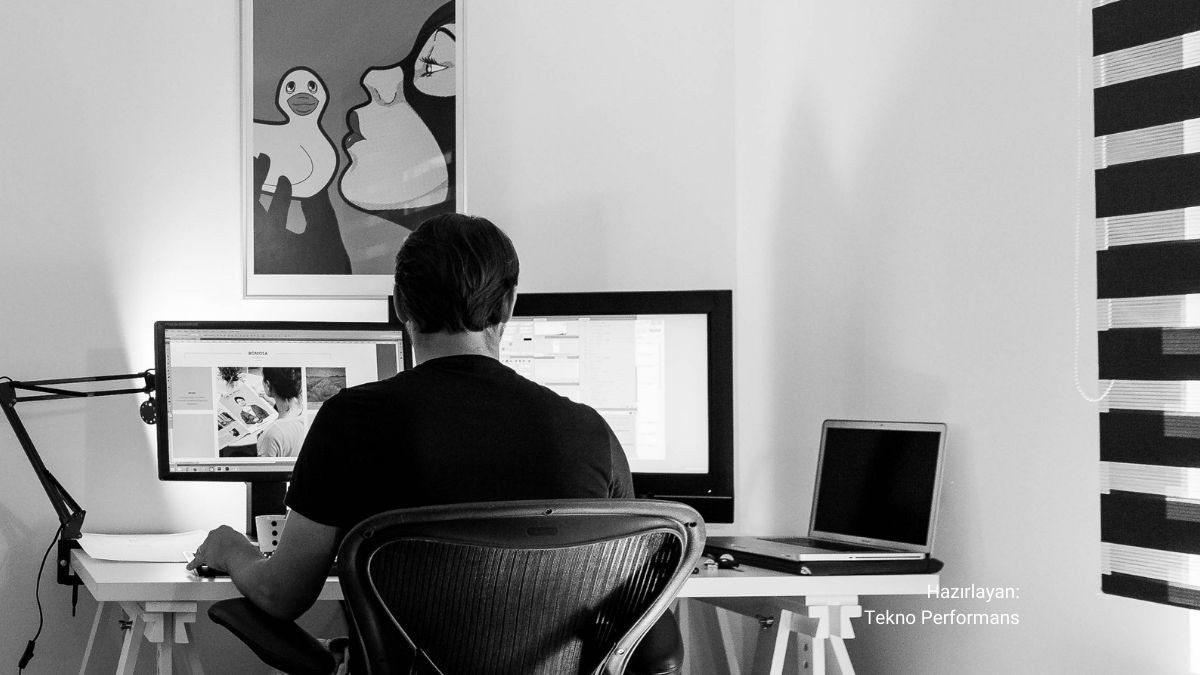


 Eğitimler
Eğitimler  Üyelik Ücretleri
Üyelik Ücretleri Vidy
Vidy Kitaplar
Kitaplar Eğitmenler
Eğitmenler Bizi Tanıyın
Bizi Tanıyın

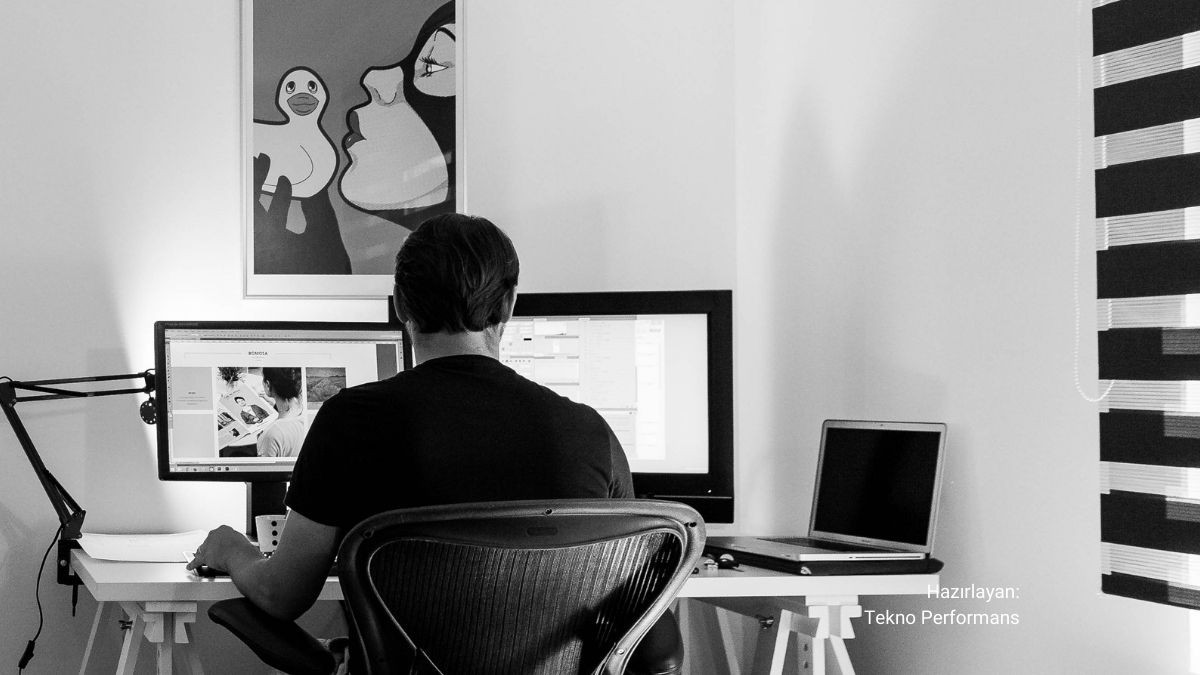


![Dönembaşı Dönemsonu Bakiye Hesaplamanın Püf Noktaları - Excel Formüllerini Kullanmak-[ENG]](https://vidoport.com/uploads/blog/vidoport-donembasi-donemsonu-bakiye-hesaplamanin-puf-noktalari-excel-formullerini-kullanmak-eng-636583faac54e7f.webp)